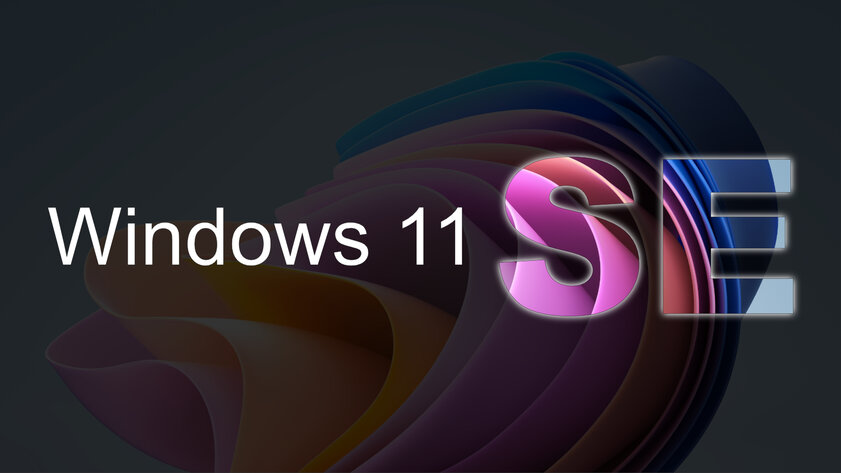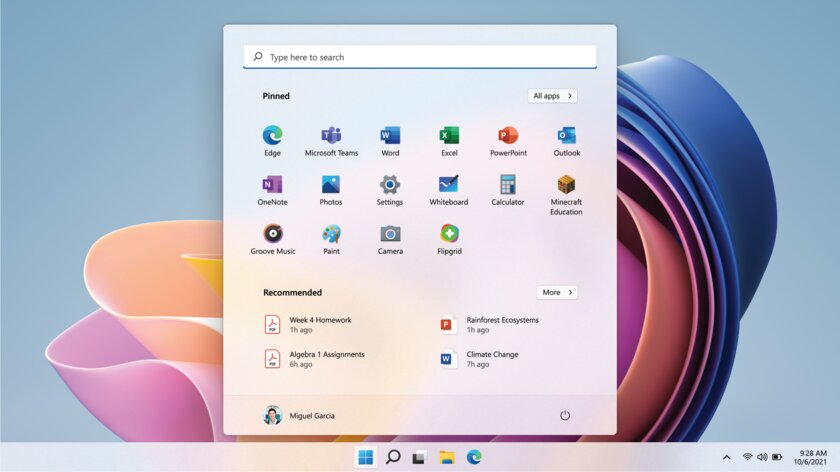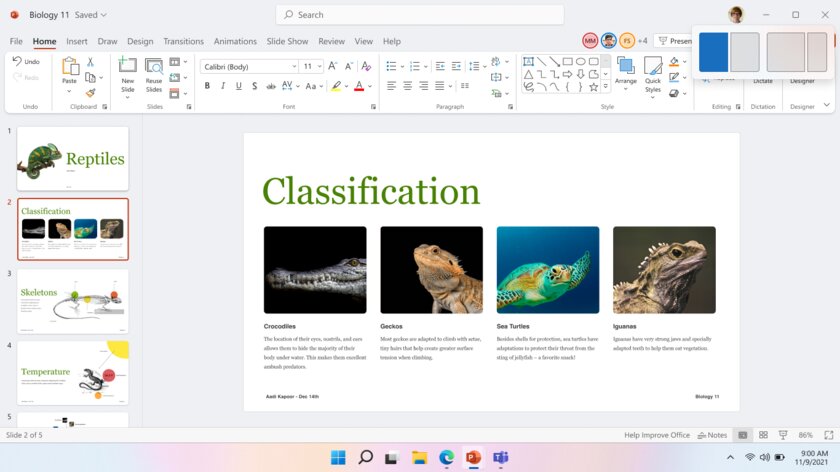5 подводных камней в новой Windows 11 SE для слабых ПК. Не верьте новостям
Выход Windows 11 SE (упрощённой системы для слабых компьютеров) оказался довольно неожиданным — многие СМИ в спешке исковеркали факты или не упомянули важные нюансы, составляющие полную картину о новой версии операционной системы. Однако Microsoft подробно описала особенности Windows 11 SE на официальном сайте; в таблице сравнения Windows 10, Windows 11 и Windows 11 SE; в специальном 13-страничном FAQ с ответами на самые распространённые вопросы. В этой статье собраны 5 главных подводных камней, которые могли остаться незамеченными или недопонятыми, — все на основе информации из официальных источников.
1. Windows 11 SE предназначена для учёбы, и это накладывает все ограничения
Windows 11 SE ориентирована исключительно на учёбу, причем не на студентов, а на учеников младших и средних классов (категория K-8 в США). Такая узкая направленность этой версии системы создаёт ей все ограничения (подробности — далее в статье).
SE-издание платформы не получится установить на обычный компьютер, эта система будет поставляться только предустановленной. Более того, желающие, скорее всего, не смогут купить устройство с ней для использования в личных целях — с большой долей вероятности ритейлеры будут продавать компьютеры на Windows 11 SE только для образовательных учреждений, поскольку в системе слишком много лимитов для личного использования.
💡 Интересный факт: приставка «SE» не означает ни «Student Edition» («Издание для студентов»), ни какое-либо другое сокращение — это просто приставка сродни «Home» и «Pro».
2. Устанавливать приложения смогут только сисадмины, причем лишь одобренные программы
Главное программное ограничение заключается в возможности устанавливать только одобренные компанией Microsoft приложения, среди которых фирменные сервисы, а также Chrome и Zoom. В будущем корпорация намерена расширить список разрешённых программ, но только UWP- или Win32-утилитами из следующих категорий (разработчики должны будут направлять запросы в Microsoft):
- приложения для фильтрации контента;
- решения для сдачи тестов;
- утилиты для людей с ограниченными возможностями (категория Accessibility);
- программы, облегчающие общение в классе;
- приложения для диагностики, управления, подключения и поддержки;
- браузеры.
💡 Интересный факт: хоть пользователи (ученики) не смогут устанавливать в Windows 11 SE приложения, не включённые в систему сисадмином, ничего не помешает им запускать их браузерные версии — никаких ограничений в виде «учительского контроля» нет.
3. Windows 11 SE — это не Chrome OS и не S-режим в Windows 10
В Windows 10 был специальный S-режим, который тоже предназначался для учащихся. Но на деле он, грубо говоря, просто запрещал устанавливать приложения в обход Microsoft Store, не предоставляя при этом никаких существенных преимуществ ни школьникам, ни учителям (которые жаловались на нехватку нужных программ в фирменном магазине). В Windows 11 SE разработчики проделали серьёзную работу над ошибками, полностью изменив подход.
- В Windows 11 SE еще более упрощенный пользовательский интерфейс, минимизирующий отвлекающие факторы и позволяющий лучше сосредоточиться на образовании.
- Windows 11 SE не имеет магазина Microsoft Store, поэтому системные администраторы или учителя могут контролировать, какие приложения и инструменты загружают ученики.
- Windows 11 SE имеет встроенные улучшения для оптимизации производительности на недорогом оборудовании.
- Нет возможности обновления или перехода на Windows 11 с Windows 11 SE, в то время как пользователи могут перейти на полную версию Windows 10 с Windows 10 в S-режиме в любое время.
- Windows 10 в S-режиме была создана просто для ограничения приложений — никаких других улучшений не было.
- Windows 11 SE оптимизирована для использования в образовательных учреждениях, тогда как Windows 10 в S-режиме была доступна и для потребителей.
В то же время Microsoft подчёркивает, что Windows 11 SE — это не копия Chrome OS. Как и операционная система от Google, SE-версия Windows 11 предоставляет «отличные возможности работы в интернете», но при этом предлагает ещё и «комплексные возможности работы в автономном режиме». Благодаря этому ученики смогут учиться, даже будучи отрезанными от Сети. На данный момент система поддерживает только фирменное облако OneDrive для хранения файлов — бесплатный объём составляет 1 ТБ.
💡 Интересный факт: ограничения и упрощения в Windows 11 SE созданы на основе отзывов учителей — педагоги хотят, чтобы дети не отвлекались и использовали максимально простую и понятную систему; опрос также помог Microsoft составить список одобренных приложений.
4. В Windows 11 SE ограниченная мультизадачность
Видимо, руководствуясь идеей максимального упрощения интерфейса, разработчики убрали возможность изменять размер окна — все приложения открываются только в полноэкранном режиме. Программы можно размещать бок о бок с помощью дебютировавшей в Windows 11 функции Snap Layouts, но только по шаблонам с двумя приложениями на одном экране.
💡 Интересный факт: Microsoft посчитала, что отдельное меню виджетов отвлекает от учебного процесса, и просто отказалась от этой опции в Windows 11 SE.
5. Windows 11 SE получится стереть с компьютера и перейти на полноценную версию, но обратно не вернуться
Если вам удастся обзавестись устройством с Windows 11 SE и вы всё же захотите перейти на полноценную версию системы, то сможете это сделать. Но Microsoft не предусмотрела апгрейд для этого в рамках системы — придётся полностью стирать Windows 11 SE и все пользовательские данные с хранилища (судя по всему, через BIOS), а зачем устанавливать другую операционную систему на полностью чистое устройство.
Редмондский гигант подчёркивает, что обратно вернуться не получится — вероятно, потому, что ISO-образ Windows 11 SE не будет опубликован в свободный доступ (официально).
💡 Интересный факт: минимальные системные требования Windows 11 SE такие же, какие у Windows 11 (но эта платформа не увидит компьютеры с 8+ ГБ оперативной памяти, 128+ ГБ хранилища и производительным процессором).